Mailinställningar – Installera e-postkonto i Windows 10 E-post
Så här installerar du ditt e-postkonto i Windows 10 E-post
För dig med: smeagol2.smelink.se
Vad är smeagol1/smeagol2?
Två olika mailservrar, det vill säga där din mail “bor”. Om du har hamnat här utan att först fylla i dina uppgifter, så backa ett steg till Mailinställningar för att kontrollera vilken variant som gäller för dig.
Såhär går du tillväga
Börja med att öppna upp programmet.
Klicka på Lägg till konto, sedan rulla ner i menyn och välj Avancerad Installation.
Välj Internet-e-post
Fyll i informationen för ditt e-postkonto.
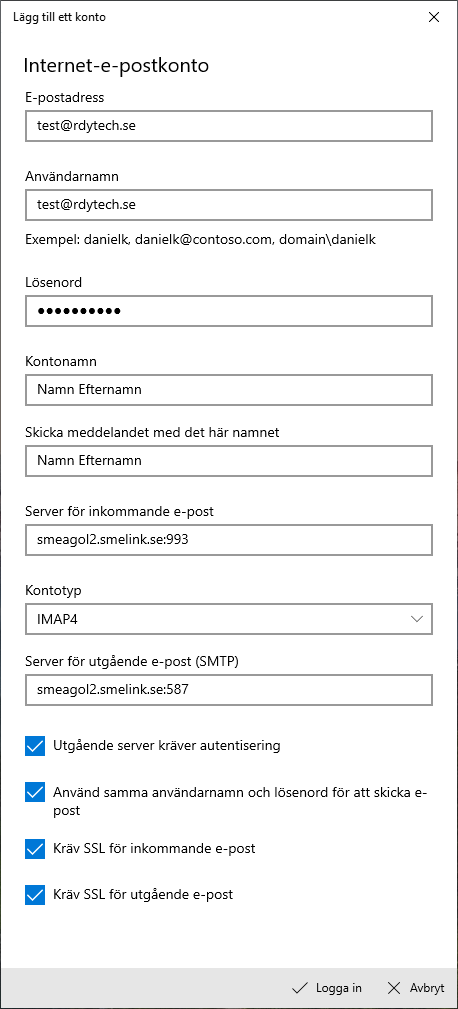
E-postadress: namn@dindomän.se
Användarnamn: namn@dindomän.se
Lösenord: Ditt lösenord till e-postadressen
Kontonamn: Etiketten du vill ge e-postadressen
Skicka meddelandet med det här namnet: Namnet mottagarna kommer se när du skickar mail
Server för inkommande e-post: smeagol2.smelink.se:993 (Byt 993 mot 995 om du använder POP3 istället för IMAP)
Kontotyp: IMAP/POP3. Skillnaden mellan de olika kontotyperna hittar du här
Server för utgående e-post (SMTP): smeagol2.smelink.se:587
Servern för utgående e-post kräver autentisering: Ja
Använd samma användarnamn och lösenord för att skicka e-post: Ja
Kräv SSL för inkommande e-post: Ja
Kräv SSL för utgående e-post: Ja
Klicka Logga in
